ps 방법을 사용하면 색상 전환이 자연스러워집니다. 먼저 "파일"을 클릭하고 "열기"를 클릭한 다음 "선명 도구"를 마우스 오른쪽 버튼으로 클릭하고 "흐림 도구"를 사용합니다. "; 마지막으로 "Hard Edge" Circle"을 사용하여 정도를 설정한 다음 그림의 선을 따라 과도한 색상 영역을 칠합니다.

이 기사의 운영 환경: Windows 7 시스템, Adobe Photoshop CS6 버전, Dell G3 컴퓨터.
색상 전환을 자연스럽게 만드는 PS 방법:
1. PS 프로그램을 열고 "파일"을 클릭한 다음 드롭다운 메뉴에서 "열기"를 클릭합니다.
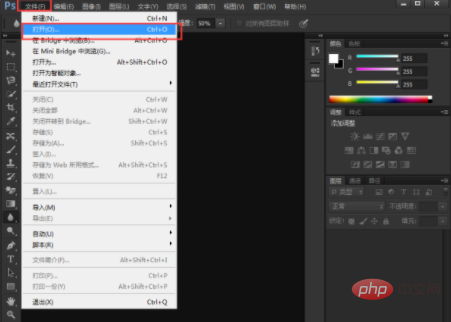
2. 이 사진을 선택하고 "열기"를 클릭하세요.
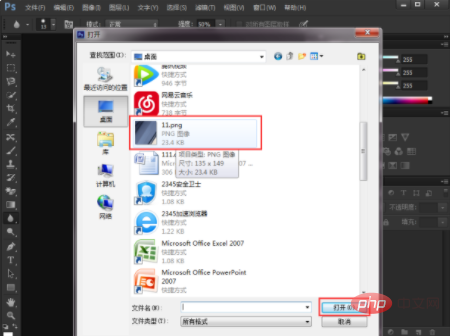
3. "선명 도구"를 마우스 오른쪽 버튼으로 클릭한 다음 "흐림 도구"를 클릭하세요.
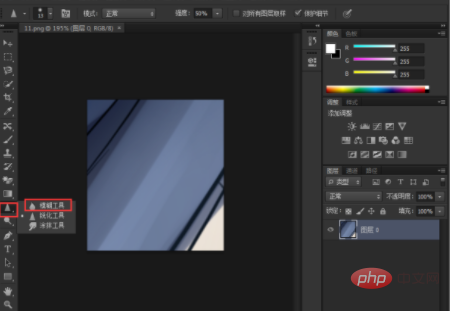
4. 브러시에 "하드 엣지 서클"을 사용하고 경도를 100%, 강도를 50%로 설정합니다.
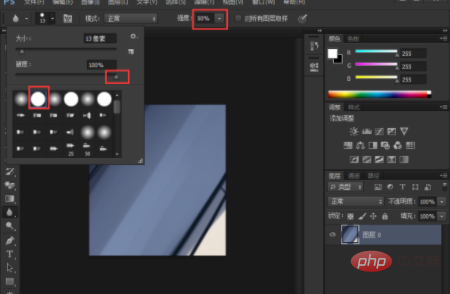
5. 과하게 칠해진 부분을 사진의 라인을 따라 발라주세요.
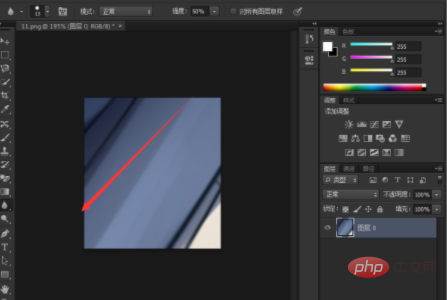
관련 학습 권장 사항: PS 비디오 튜토리얼
위 내용은 PS에서 색상 전환을 자연스럽게 만드는 방법의 상세 내용입니다. 자세한 내용은 PHP 중국어 웹사이트의 기타 관련 기사를 참조하세요!